Ściągawka ze skrótami klawiaturowymi Inkscape
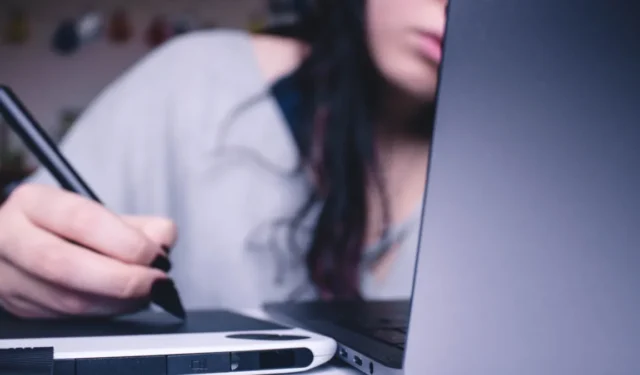
Inkscape to potężny program do rysowania, który umożliwia tworzenie grafiki rastrowej w systemie Linux. Posiada możliwość rysowania prostych linii i kształtów 2D oraz generowania rysunków perspektywicznych obiektów 3D.
Podczas gdy większość użytkowników Inkscape preferuje rysik i blok rysunkowy, jego twórcy nadal udostępniają kilka skrótów klawiaturowych dla większości jego funkcji. Ułatwia to pracę z programem, zwłaszcza podczas długich sesji rysunkowych.
Ta ściągawka pokaże Ci niektóre z najważniejszych skrótów klawiaturowych Inkscape. Nie tylko to, ale także podkreśli niektóre z mało znanych funkcji programu, pokazując ich klawisze szybkiego dostępu.
Pomocne również: Mamy ściągawkę GIMP do edycji zdjęć i innych narzędzi.
| Skrót | Funkcjonować |
|---|---|
| Zarządzanie plikami | |
| Ctrl + N | Utwórz nowy dokument Inkscape. |
| Ctrl + S | Zapisz aktualnie otwarty dokument Inkscape. |
| Ctrl + Shift + S | Otwórz okno dialogowe „Zapisz jako…” dla bieżącego dokumentu. |
| Ctrl + Alt + Shift + S | Utwórz duplikat aktualnie otwartego pliku w tym samym katalogu. |
| Ctrl + Shift + E | Zapisz aktualnie otwarty dokument Inkscape jako obraz PNG. |
| Ctrl + O | Otwórz istniejący dokument Inkscape. |
| Ctrl + I | Otwórz obraz jako obiekt graficzny w aktualnie otwartym dokumencie. |
| Ctrl + Q | Zamknij aktualnie otwarty dokument. |
| Właściwości pliku | |
| Ctrl + F | Otwórz monit Znajdź i zamień w bieżącym dokumencie. |
| Ctrl + Shift + H | Wydrukuj historię wszystkich działań cofania dla bieżącego dokumentu. |
| Ctrl + Shift + D | Wydrukuj wszystkie dostępne właściwości bieżącego dokumentu. |
| Ctrl + Shift + O | Wydrukuj wszystkie dostępne właściwości dla aktualnie wybranego obiektu. |
| Ctrl + Shift + P | Otwórz okno „Preferencje” Inkscape. |
| Ctrl + Shift + L | Otwórz okno dialogowe zawierające wszystkie aktywne warstwy w dokumencie. |
| Ctrl + Shift + X | Otwórz okno dialogowe, które pokazuje podstawowy kod XML dla bieżącego dokumentu. |
| Manipulacja oknami | |
| F10 | Przełącz pasek menu Inkscape. |
| F11 | Przełącz bieżący ekran na tryb pełnoekranowy. |
| Shift + F11 | Przełącz wyświetlanie wszystkich pasków narzędzi w bieżącej sesji. |
| Ctrl + F11 | Przełącz wyświetlanie wszystkich pasków narzędzi i przełącz wyświetlanie na pełny ekran. |
| Ctrl + E | Pokaż linijki prowadzące w bieżącym dokumencie. |
| Ctrl + B | Wyłącz paski przewijania w bieżącym dokumencie. |
| Alt + Shift + P | Wyłącz podokno Pallete w bieżącym dokumencie. |
| Ctrl + Tab | Przejdź do następnego dokumentu w bieżącej sesji. |
| Ctrl + Shift + Tab | Wróć do poprzedniego dokumentu w bieżącej sesji. |
| Manipulacja warstwami | |
| Ctrl + Shift + N | Utwórz nową warstwę rysunku w bieżącym dokumencie. |
| Shift + Strona w górę | Przenieś aktualnie wybrany obiekt o jedną warstwę w górę. |
| Shift + Strona w dół | Przenieś aktualnie wybrany obiekt o jedną warstwę w dół. |
| Ctrl + Shift + Strona w górę | Przenieś całą warstwę o jeden poziom w górę. |
| Ctrl + Shift + Strona w dół | Przenieś całą warstwę o jeden poziom w dół. |
| Ctrl + Shift + Dom | Przenieś całą warstwę na górę stosu dokumentów. |
| Ctrl + Shift + Koniec | Przenieś całą warstwę na dół stosu dokumentów. |
| Manipulacja obiektem | |
| Ctrl + Z | Cofnij ostatnią zmianę dokonaną na aktualnie wybranym obiekcie. |
| Ctrl + Y | Ponów ostatnie cofnięcie wykonane na aktualnie wybranym obiekcie. |
| Ctrl + Wstaw | Skopiuj aktualnie wybrany obiekt do schowka systemowego. |
| Shift + Usuń | Wytnij aktualnie wybrany obiekt do schowka systemowego. |
| Shift + Wstaw | Wklej najnowszy obiekt ze schowka systemowego. |
| Ctrl + Alt + V | Wklej obiekt ze schowka systemowego w oryginalnej lokalizacji kopii. |
| Ctrl + Shift + V | Wklej styl obiektu ze schowka do aktualnie wybranego obiektu. |
| Alt + D | Utwórz klon aktualnie wybranego obiektu. |
| Alt + Shift + D | Usuń połączenie między sklonowanym obiektem a jego oryginałem. |
| Shift + D | Zaznacz oryginalny obiekt. |
| Grupa i wyrównanie | |
| Ctrl + G | Utwórz nową grupę obiektów, używając wszystkich aktualnie wybranych obiektów. |
| Ctrl + U | Usuń grupę aktualnie wybranego obiektu. |
| Ctrl + Alt + H | Wyśrodkuj w pionie aktualnie wybraną grupę. |
| Ctrl + Alt + T | Wyśrodkuj w poziomie aktualnie wybraną grupę. |
| Manipulacja dialogiem | |
| Ctrl + Shift + T | Otwórz okno dialogowe „Tekst i czcionki” w bieżącym dokumencie. |
| Ctrl + Shift + W | Otwórz okno dialogowe „Próbki” w bieżącym dokumencie. |
| Ctrl + Shift + F | Otwórz okno dialogowe „Wypełnij i obrysuj” w bieżącym dokumencie. |
| Ctrl + Shift + A | Otwórz okno dialogowe „Wyrównaj i rozłóż” w bieżącym dokumencie. |
| Ctrl + Shift + M | Otwórz okno dialogowe „Przekształć” dla aktualnie wybranego obiektu. |
| Nawigacja w oknie dialogowym | |
| Ctrl + F | Przeszukaj otwarte okna dialogowe w bieżącej sesji. |
| Ctrl + W | Zamknij aktualnie otwarte okno dialogowe. |
| Patka | Przejdź do następnego elementu w bieżącym oknie dialogowym. |
| Shift + Tab | Wróć do poprzedniego elementu w bieżącym oknie dialogowym. |
| Ctrl + Strona w górę | Przejdź do następnego okna dialogowego w bieżącej sesji. |
| Ctrl + Strona w dół | Powrót do poprzedniego okna dialogowego w bieżącej sesji. |
| Narzędzia do edycji | |
| S | Przejdź do trybu narzędzia do zaznaczania Inkscape. |
| N | Przełącz punkty węzłowe aktualnie wybranego obiektu. |
| Z | Powiększ aktualnie aktywny dokument. |
| Shift + Z | Pomniejsz aktualnie aktywny dokument. |
| M | Zmierz odległość między aktywnymi obiektami w bieżącym dokumencie. |
| Narzędzia do rysowania | |
| R | Narysuj prostokątny obiekt w bieżącym dokumencie. |
| mi | Narysuj okrąg na bieżącym dokumencie. |
| I | Narysuj spiralną linię na bieżącym dokumencie. |
| X | Renderuj pole perspektywy 3D w bieżącym dokumencie |
| gwiazdka (*) | Narysuj gwiazdę na bieżącym dokumencie. |
| P | Przełącz narzędzie Ołówek odręczny. |
| B | Przełącz narzędzie punkt-punkt Pióro. |
| C | Przełącz narzędzie Kaligrafia odręczna. |
| A | Przełącz odręczne narzędzie Spraypaint. |
| u | Przełącz narzędzie Wiadro z farbą. |
| G | Przełącz narzędzie Gradient. |
| D | Przełącz narzędzie Kroplomierz. |
| Shift + E | Włącz narzędzie Gumka w bieżącym dokumencie. |
| Narzędzie Ołówek | |
| Lewy przycisk myszy | Utwórz linię inną niż odręczna między dwoma punktami. |
| Ctrl + lewy przycisk myszy | Utwórz pojedynczą kropkę. |
| Ctrl + Shift + lewy przycisk myszy | Utwórz kropkę o średnicy dwukrotnie większej niż pojedyncza kropka. |
| Ctrl + Alt + lewy przycisk myszy | Utwórz kropkę o losowej średnicy. |
| Narzędzie Pióro | |
| Lewy przycisk myszy | Utwórz nowy pojedynczy węzeł w bieżącym dokumencie. |
| Shift + lewy przycisk myszy | Utwórz nowy węzeł w bieżącym dokumencie i dodaj go do ścieżki. |
| Alt + Strzałka w górę | Przesuń aktualnie wybrany węzeł o jeden piksel w górę. |
| Alt + Strzałka w dół | Przesuń aktualnie wybrany węzeł o jeden piksel w dół. |
| Alt + strzałka w lewo | Przesuń aktualnie wybrany węzeł o jeden piksel w lewo. |
| Alt + strzałka w prawo | Przesuń aktualnie wybrany węzeł o jeden piksel w prawo. |
| Alt + Shift + Strzałka w górę | Przesuń aktualnie wybrany węzeł o dziesięć pikseli w górę. |
| Alt + Shift + Strzałka w dół | Przesuń aktualnie wybrany węzeł o dziesięć pikseli w dół. |
| Alt + Shift + Strzałka w lewo | Przesuń aktualnie wybrany węzeł o dziesięć pikseli w lewo. |
| Alt + Shift + Strzałka w prawo | Przesuń aktualnie wybrany węzeł o dziesięć pikseli w prawo. |
| Shift + U | Przekształć ostatni segment pióra w krzywą. |
| Shift + L | Przekształć ostatni segment pióra w linię. |
| Wchodzić | Zakończ bieżącą ścieżkę węzła. |
| wyjście | Anuluj bieżącą ścieżkę węzła. |
| Narzędzie do kaligrafii | |
| Strzałka w górę | Zwiększ kąt pędzla. |
| Strzałka w dół | Zmniejsz kąt pędzla. |
| Strzałka w lewo | Zmień rozmiar bieżącej szerokości pędzla o jeden piksel mniej. |
| Prawa strzałka | Zmień rozmiar bieżącej szerokości pędzla o jeden piksel więcej. |
| Dom | Ustaw bieżącą szerokość pędzla na jego minimalny rozmiar. |
| Koniec | Ustaw bieżącą szerokość pędzla na maksymalny rozmiar. |
| wyjście | Anuluj bieżące pociągnięcie pędzla. |
| Narzędzie do malowania natryskowego | |
| Shift + J | Umieść skopiowany obiekt w dowolnym miejscu w promieniu natrysku farby. |
| Shift + K | Zwiększ liczbę duplikatów obiektów. |
| Strzałka w górę | Zwiększ liczbę duplikatów obiektów. |
| Strzałka w dół | Wypełnij cały region zawartością wiadra i dodaj go do bieżącego zaznaczenia. |
| Strzałka w lewo | Zmniejsz szerokość promienia natrysku o jedną jednostkę. |
| Prawa strzałka | Zwiększ szerokość promienia natrysku o jedną jednostkę. |
| Dom | Zmniejsz szerokość promienia natrysku do jego minimalnej wielkości. |
| Koniec | Zwiększ szerokość promienia natrysku do maksymalnego rozmiaru. |
| Narzędzie Wiadro farby | |
| Lewy przycisk myszy | Wypełnij cały region zawartością wiadra. |
| Shift + lewy przycisk myszy | Wypełnij cały region zawartością wiadra i dodaj go do bieżącego zaznaczenia. |
| Ctrl + lewy przycisk myszy | Zmień styl obiektu, korzystając z bieżących właściwości zasobnika. |
| Ctrl + Shift + lewy przycisk myszy | Zmień styl linii lub obrysu, korzystając z bieżących właściwości zasobnika. |
| Narzędzie gradientu | |
| Kliknij dwukrotnie lewym przyciskiem myszy | Utwórz podstawowy gradient na bieżącym obiekcie. |
| Ctrl + Alt + lewy przycisk myszy | Dodaj nagły krok na gradiencie bieżącego obiektu. |
| Usuwać | Usuń aktualnie wybrany nagły krok. |
| Strzałka w lewo | Przesuń wybrane węzły gradientu o jeden krok w lewo. |
| Prawa strzałka | Przesuń wybrane węzły gradientu o jeden krok w prawo. |
| Strzałka w górę | Przesuń wybrane węzły gradientu o jeden krok w górę. |
| Strzałka w dół | Przesuń wybrane węzły gradientu o jeden krok w dół. |
| Ctrl + strzałka w lewo | Przesuń wybrane węzły gradientu o jeden piksel w lewo. |
| Ctrl + strzałka w prawo | Przesuń wybrane węzły gradientu o jeden piksel w prawo. |
| Ctrl + Strzałka w górę | Przesuń wybrane węzły gradientu o jeden piksel w górę. |
| Ctrl + strzałka w dół | Przesuń wybrane węzły gradientu o jeden piksel w dół. |
| Shift + R | Odwróć krok gradientu na bieżącym obiekcie. |
| Narzędzie Kroplomierz | |
| Lewy przycisk myszy | Skopiuj kolor obiektu i ustaw go jako kolor pierwszego planu dokumentu. |
| Shift + kliknięcie | Skopiuj kolor obiektu i ustaw go jako kolor obrysu dokumentu. |
| Alt + kliknięcie | Skopiuj kolor obiektu, odwróć go i ustaw jako kolor pierwszego planu dokumentu. |
| Ctrl + C | Skopiuj kolor obiektu i umieść jego wartość RGB w schowku. |
Źródło obrazu: Unsplash . Wszystkie przeróbki autorstwa Ramces Red.



Dodaj komentarz